Hostwinds Tutoriels
Résultats de recherche pour:
Modification ou mise à jour de vos serveurs DNS dans un environnement de serveur basé sur Linux nécessite généralement de mettre à jour les fichiers de configuration nécessaires via la coque Linux.Ce n'est pas le cas lorsque vous utilisez VirtualMin, comme vous pouvez mettre à jour ou modifier vos serveurs DNS à tout moment à l'aide du module client d'hôte et DNS.Cet article se concentre sur vous apprendre à mettre à jour vos serveurs DNS dans VirtualMin à l'aide de ce module.Vous aurez besoin de VirtualMin installé avec Webmin Access pour compléter ce guide.Si vous n'êtes pas certain de quoi faire, veuillez vous reporter aux guides suivants:
Une fois que vous êtes prêt à continuer, veuillez vous reporter aux étapes suivantes:
- Cliquez sur la section Webmin
- Sélectionnez l'option Réseau
- Cliquez sur le module de configuration réseau
- Sélectionnez le module Nom d'hôte et client DNS
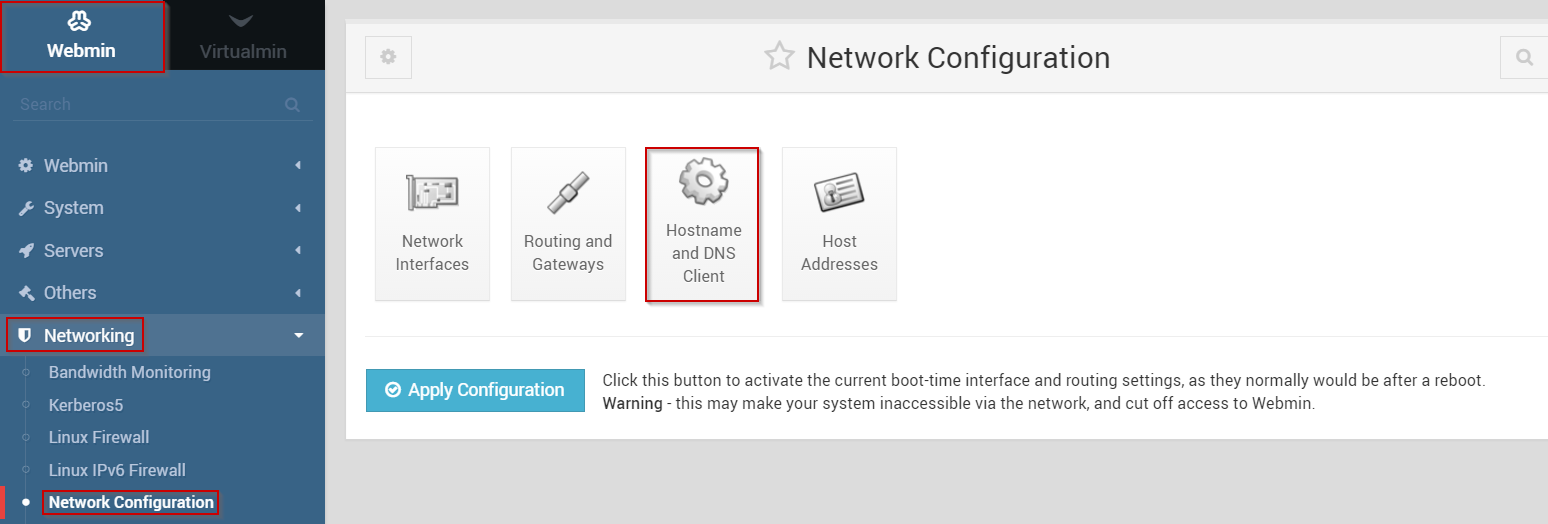
- Vous devriez maintenant voir le nom d'hôte et l'interface du client DNS
- Localisez les champs des serveurs DNS
- Les deux premiers champs de serveur DNS sont généralement destinés aux adresses IPv4 et les deux derniers sont destinés aux adresses IPv6.
- Effectuez des modifications apportées aux serveurs DNS dont vous avez besoin et cliquez sur le bouton Enregistrer lorsque vous êtes satisfait de vos modifications.
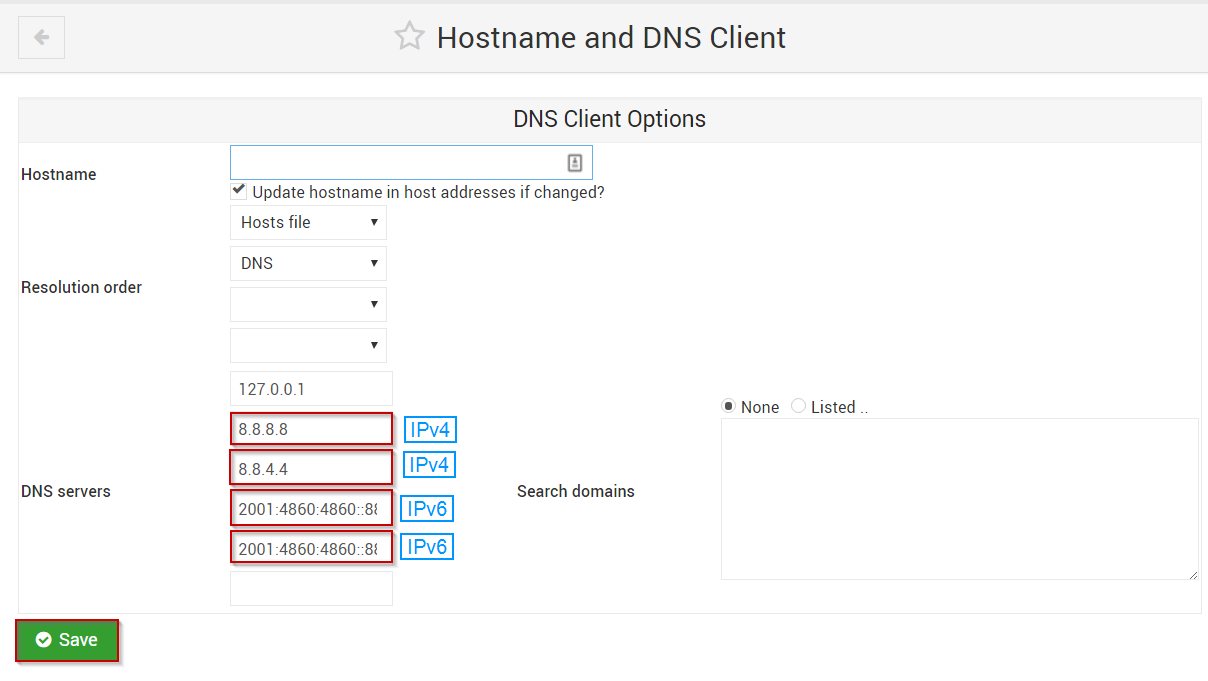
Écrit par Michael Brower / juin 21, 2017
